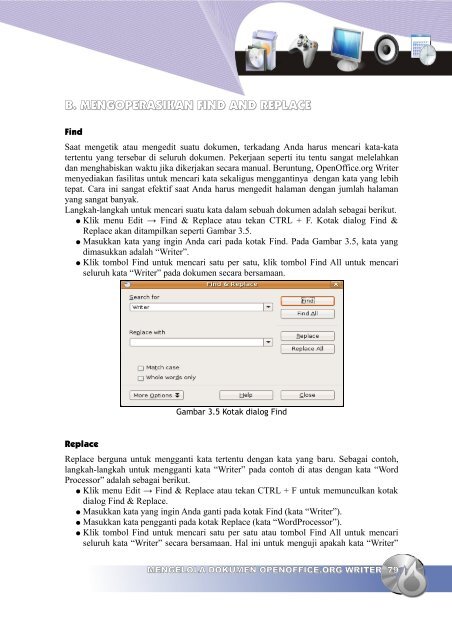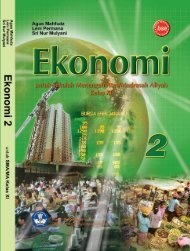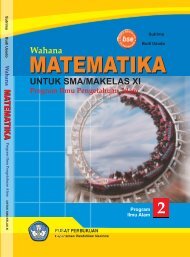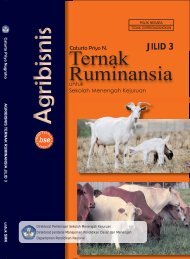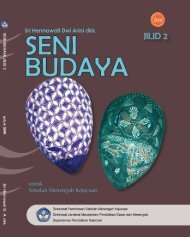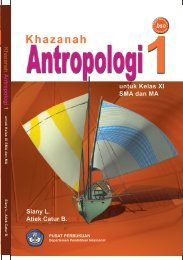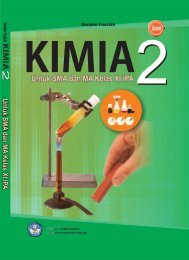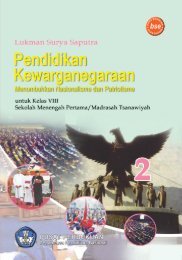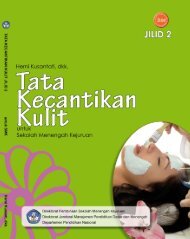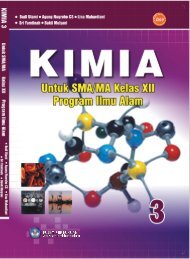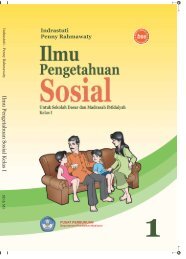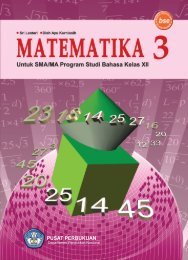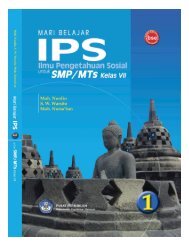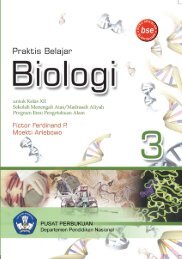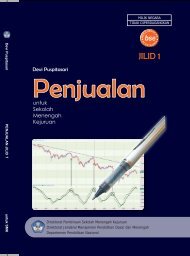TIK SMA Kelas X Semester 2 - Mugos UMS
TIK SMA Kelas X Semester 2 - Mugos UMS
TIK SMA Kelas X Semester 2 - Mugos UMS
You also want an ePaper? Increase the reach of your titles
YUMPU automatically turns print PDFs into web optimized ePapers that Google loves.
B. MENGOPERASIKAN FIND AND REPLACE<br />
Find<br />
Saat mengetik atau mengedit suatu dokumen, terkadang Anda harus mencari kata-kata<br />
tertentu yang tersebar di seluruh dokumen. Pekerjaan seperti itu tentu sangat melelahkan<br />
dan menghabiskan waktu jika dikerjakan secara manual. Beruntung, OpenOffice.org Writer<br />
menyediakan fasilitas untuk mencari kata sekaligus menggantinya dengan kata yang lebih<br />
tepat. Cara ini sangat efektif saat Anda harus mengedit halaman dengan jumlah halaman<br />
yang sangat banyak.<br />
Langkah-langkah untuk mencari suatu kata dalam sebuah dokumen adalah sebagai berikut.<br />
● Klik menu Edit → Find & Replace atau tekan CTRL + F. Kotak dialog Find &<br />
Replace akan ditampilkan seperti Gambar 3.5.<br />
● Masukkan kata yang ingin Anda cari pada kotak Find. Pada Gambar 3.5, kata yang<br />
dimasukkan adalah “Writer”.<br />
● Klik tombol Find untuk mencari satu per satu, klik tombol Find All untuk mencari<br />
seluruh kata “Writer” pada dokumen secara bersamaan.<br />
Replace<br />
Gambar 3.5 Kotak dialog Find<br />
Replace berguna untuk mengganti kata tertentu dengan kata yang baru. Sebagai contoh,<br />
langkah-langkah untuk mengganti kata “Writer” pada contoh di atas dengan kata “Word<br />
Processor” adalah sebagai berikut.<br />
● Klik menu Edit → Find & Replace atau tekan CTRL + F untuk memunculkan kotak<br />
dialog Find & Replace.<br />
● Masukkan kata yang ingin Anda ganti pada kotak Find (kata “Writer”).<br />
● Masukkan kata pengganti pada kotak Replace (kata “WordProcessor”).<br />
● Klik tombol Find untuk mencari satu per satu atau tombol Find All untuk mencari<br />
seluruh kata “Writer” secara bersamaan. Hal ini untuk menguji apakah kata “Writer”<br />
MENGELOLA DOKUMEN OPENOFFICE.ORG WRITER<br />
79